Msiexec.exe что это

Во время работы ОС Windows функционирует не один процесс, и это вполне логично, потому что для стабильного взаимодействия с железом, сторонними программами и всеми другими компонентами системы нужен постоянный контроль и выполнение определенных действий. Процессы бывают как «хорошими», так и не очень.
Злоумышленники часто маскируют свои трояны под якобы стандартные и совсем безобидные процессы.
Что за процесс MSIEXEC.EXE
Если Вы стали замечать странный режим включения компонента под названием «MSIEXEC.EXE», тогда эта статья поможет Вам разобраться и понять, для чего он нужен, что делает и есть ли повод для беспокойства.
Предназначение процесса MSIEXEC
Посмотреть, запущен ли на данный момент этот процесс можно через системную утилиту «Диспетчер задач».
Вызвать ее легко с помощью комбинации «Ctrl+Alt+Delete». Когда откроется окно, перейдите на вторую вкладку. В колонке «Имя образа» отыщите интересующий Вас процесс.
Обратите внимание на последнюю колонку «Описание». В ней указано, что это – «Установщик Виндовс».
Как Вы могли заметить, название процесса начинается с трех букв: «MSI».
Это некая подсказка, которая говорит о том, что установщик работает с документами формата «.msi». То есть установка приложений данного формата производится непосредственно через процесс MSIEXEC.
В документации указано, что этот процесс в нормальном режиме работы должен запускаться во время установки программы в систему, и отключаться по ее завершению.
Местонахождение
Узнать, где находится сам файл этого процесса можно следующим образом.
1. Откройте «Диспетчер задач».
2. Найдите «MSIEXEC.EXE» в перечне всех запущенных процессов, щелкните по нему ПКМ.
3. В открывшемся списке действий выберите первый пункт.
4. Сразу же развернется директория, где находится «Установщик».
Как его закрыть
Важно: если во время установки какой-либо программы или игры Вы завершите данный процесс, скорее всего, произойдет сбой, инсталляция не продолжится или приложение установится с ошибками. Поэтому делайте это только в экстренных случаях.
1. В «Диспетчере задач» отыщите нужный процесс, щелкните по нему ЛКМ, а затем нажмите на кнопку «Завершить». Она находится в правом нижнем углу.
2. Подтвердите свои действия.
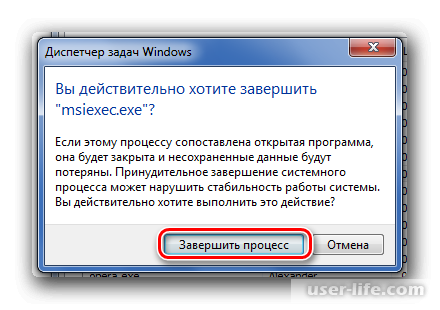
Что делать, если процесс запускается при включении ПК
1. Откройте утилиту «Выполнить» любым из доступных способов: через меню «Пуск», начав вводить в поиск слово «выполнить»; с помощью двух кнопок «Win+R».

2. В поле для ввода напишите без кавычек команду «services.msc».
3. Когда откроется новое окно, в колонке «Поле» найдите «Установщик Виндовс». В четвертой колонке «Тип» должно быть написано «Вручную».
4. Если там стоит другое значение, 2 раза кликните ЛКМ по этой службе, чтобы открыть ее свойства. Сперва жмите «Остановить».
Затем в строке «Тип запуска» выберите значение, как показано на скриншоте. Сохраните изменения.
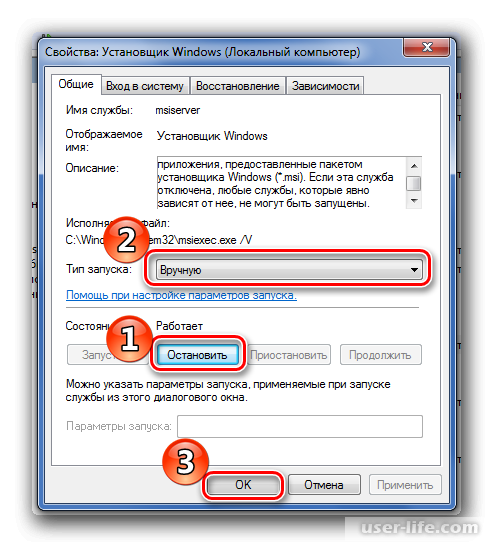
Замена файла вирусом
Бывает, что процесс MSIEXEC настроен правильно, а все равно постоянно работает, да еще и систему нагружает.
В таком случае Вам поможет глубокая проверка одним из популярных антивирусов (Касперский, Аваст, Авира, Доктор Веб и другие) Скорее всего, на Вашем компьютере появился вирус.
Читайте:
Как проверить компьютер на вирусы без установки антивируса
Лучшие программы для удаления вирусов с компьютера
Еще можете попробовать удалить вирусный файл в безопасном режиме Виндовс, только не перепутайте его с системным.
Читайте:
Как попасть в безопасный режим в Windows 7
Как войти в безопасный режим Windows 10
Как зайти в безопасный режим Windows 10, если система не загружается
Надеемся, что с помощью нашей статьи вы разобрались что это за процесс Msiexec.exe. На этом все. Всем мир!
Рейтинг:
(голосов:1)
Предыдущая статья: Как обновить OpenGL
Следующая статья: Компьютер не видит другие компьютеры в сети
Следующая статья: Компьютер не видит другие компьютеры в сети
Не пропустите похожие инструкции:
Комментариев пока еще нет. Вы можете стать первым!
Популярное
Авторизация






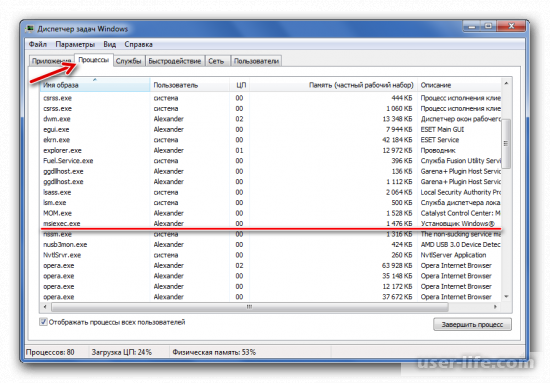
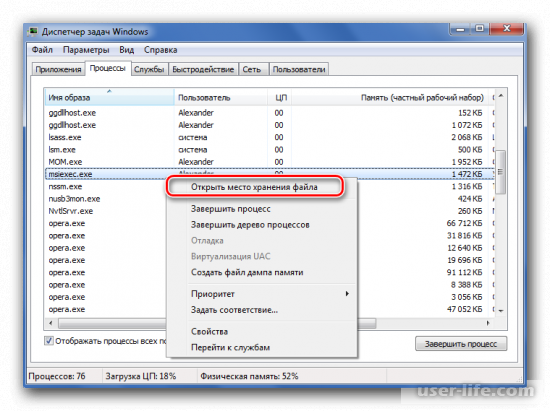
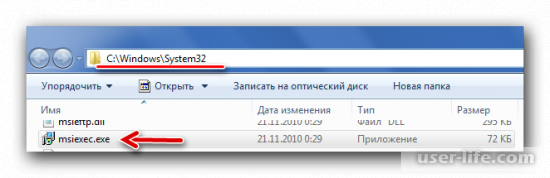
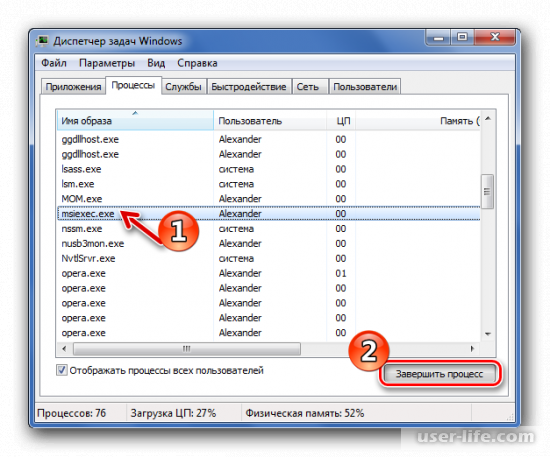
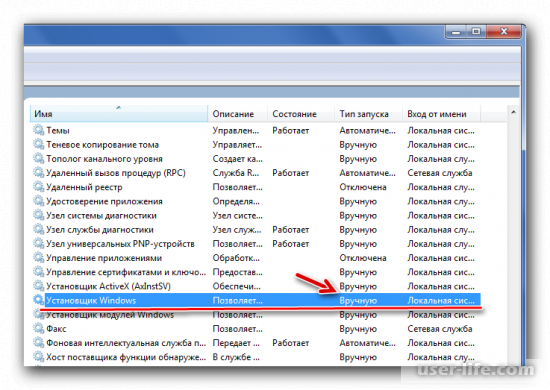





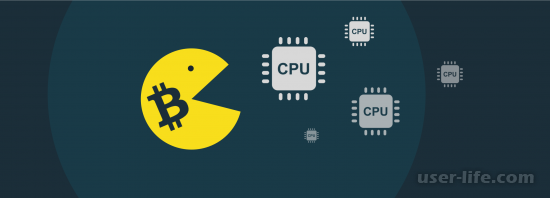














Добавить комментарий!